
PDF-filer är ett av de mest använda filformat i världen. Men de låter sig inte lätt att användas i PowerPoint-presentationer.
Det är naturligtvis inte troligt att du vill göra ett 100-sidigt akademiskt papper till ett bildspel, men PDF-filer används inte bara för text. Massor av diagram, diagram och bilder distribueras också i PDF-format.
Så, om du har en informativ PDF-fil som du skulle vilja göra till en presentation, fortsätt läsa. Vi ska visa dig hur du konverterar en PDF till en PowerPoint-fil och erbjuder sedan några formateringstips som hjälper till att få det att lysa.
Så här konverterar du en PDF till PowerPoint Presentation
Som med de flesta filformatomvandlingar finns det två sätt att göra en PDF-fil till en PowerPoint-fil. Du kan antingen använda en webapp eller ett skrivbordsprogram.
Webapp: Smallpdf
Med lite grävning kommer du att kunna hitta ett par verktyg som kan göra ett PDF-dokument till en PPT-fil. Vi gillar dock Smallpdf. I vår testning var det mest tillförlitliga och gav de mest imponerande resultaten.
Appen har några andra betydande fördelar som användarna kommer att uppskatta. För det första är det helt gratis att använda. För det andra behåller Smallpdf inte några av dina filer på sina servrar (det behåller din fil i en timme om du vill ladda ner din konvertering flera gånger). Slutligen är det helt webbaserat; du behöver inte installera något på din maskin.
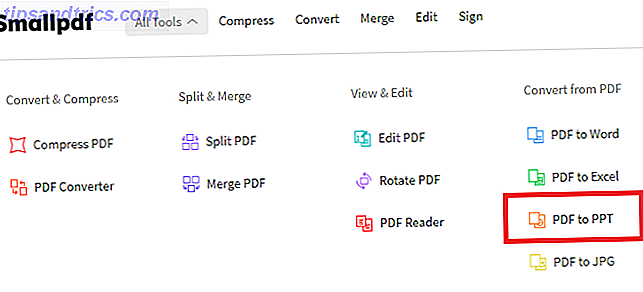
För att börja omvandlingen, gå till Smallpdf-webbplatsen. Använd navigeringsfältet högst upp i fönstret genom att gå till Alla verktyg> Konvertera från PDF> PDF till PPT .
Du borde nu se en gul ruta på skärmen. Det finns tre sätt att lägga till filen du vill konvertera till webappen. Du kan ladda upp en fil från din dator (genom att dra och släppa eller klicka på Välj fil ), lägg till en fil från Google Drive (genom att klicka på Från Google Drive ) eller lägga till en fil från Dropbox (genom att välja Från Dropbox ).

Obs! Om du vill lägga till en fil från Google Drive eller Dropbox måste du ge Smallpdf-behörighet åtkomst till ditt konto. Om du är obekväma gör du det, ladda ner PDF-filen ifråga på din dator och ladda upp den sedan till webben.
När du väl valt din fil, startar uppladdnings processen. Beroende på storleken på din PDF, kan det ta några minuter.
Så snart uppladdningen är klar börjar omvandlingsprocessen. Återigen varierar den tid det tar, beroende på storleken på din ursprungliga PDF-fil.

Så småningom ser du resultatskärmen. Du kan antingen hämta din nya PowerPoint-fil direkt på din dator, eller du kan spara den till Google Drive eller Dropbox.
Om du vill konvertera ett andra dokument klickar du bara på Start över .
Desktop App: Wondershare PDF Converter Pro
Innan du fortsätter läsa, ett varningstecken. Det finns inga givande gratisprogram för att konvertera en PDF till en PowerPoint-fil på skrivbordet.
Utvecklarens logik är enkel: Mycket få personer behöver göra antalet omvandlingar som skulle motivera att ha en dedikerad skrivbordsapp, och de som gör det brukar använda verktyget i en professionell miljö.
Så, vilken app är bäst?
Tja, Smallpdf erbjuder också en stationär app för att konvertera PDF till PowerPoint-presentationer, men det är en ny app och erbjuder ännu inte samma antal funktioner som några av dess mer etablerade konkurrenter.
De två mest kända skrivbordsverktygen för PDF-omvandlare är ILovePDF (erbjuder en 15-dagars provversion) och Adobe Pro DC (erbjuder en sju dagars provversion). Därefter, för båda PDF-verktygen måste du betala för en licens.
Om du letar efter en klar "vinnare" är det svårt att argumentera mot Acrobat Pro DC. Det kommer dock att ställa dig tillbaka $ 14, 99 per månad. Om du bara gör enstaka omvandlingar är kostnaden för prenumerationen svår att motivera.
Funktionellt kan du använda Adobe Pro DC-appen (och därmed göra omvandlingar) från vilken enhet som helst, välj vilka delar av PDF-filen du vill konvertera och konfigurera fördefinierade PPT-format.
Om du letar efter ett billigare alternativ kan du prova Wondershare PDF Converter Pro . Det kostar fortfarande $ 79, 95, men det är en engångsavgift för en livstidslicens. Återigen är en försöksperiod tillgänglig, så du kan försöka innan du köper.

Om du vill konvertera en PDF-fil till PPT-formatet, stänga upp appen och öppna originalfilen. Klicka sedan på fliken Hem och välj Till andra på högra sidan av bandet. En spara dialog kommer att dyka upp. Välj PPT i rullgardinsmenyn Spara som typ och tryck på Spara . Omvandlingen kan ta några minuter, beroende på storleken på din fil.
Andra appar att överväga inkluderar:
- Nitro ($ 159, 99 engångsavgift)
- ILovePDF Solid Converter ($ 99, 95 engångsavgift)
- Foxit PhantomPDF ($ 7, 99 per månad eller $ 129 engångsavgift)
- SodaPDF ($ 48 per år)
Redigering av din PDF
Med tanke på arten av filkonvertering, desto enklare kan du göra originalet, desto bättre kommer den konverterade filen att se ut.
Om PDF-dokumentets ursprungliga författare har låst filen 4 Tips för att säkra PDF-dokument 4 Tips för att säkra PDF-dokument När du skapar PDF-filer för affärsändamål finns det ett antal säkerhetshänsyn som du kan ha, allt från vem som kan se det på hur Innehållet kan återanvändas. Det är därför viktigt att förstå ... Läs mer för redigering, du kanske inte kan göra mycket om det. Men om du kan redigera originalfilen 5 Gratis verktyg för att redigera PDF-filer 5 Gratis verktyg för att redigera PDF-filer PDF-filer är allmänt användbara. Men de blir korta när det gäller redigering. Vi är här för att visa dig de bästa gratis verktygen för att redigera dina PDF-filer. Läs mer, ta bort innehåll som du inte behöver i din presentation. Du bör särskilt försöka ta bort (eller finjustera) överlappande element så mycket som möjligt.
Du kommer att upptäcka att borttagning av överlappande element gör det enklare att redigera den konverterade PPT-filen. Omvandlingsprogrammet försöker identifiera alla element på din PDF-sida och göra dem individuellt redigerbara. Överlappande innehåll ökar sannolikheten för att programvaran felaktigt känner igen varje innehållsartikel.
Ingen PDF-till-PowerPoint-lösning är perfekt
När du konverterar PDF-filer till PowerPoint-formatet måste du komma ihåg att slutprodukten sannolikt inte är perfekt.
PDF-konvertering är svår i bästa tider, särskilt när du konverterar mellan olika format som PDF och PPT.
All konverteringsprogramvara ger bara en bild av hur filen ska se ut. Du måste alltid vara beredd att göra en rimlig mängd redigering efter konvertering om du planerar att använda din presentation i en professionell miljö och vill undvika bildspel misstag.
Om du börjar tänka att konvertera en fil från PDF till PowerPoint låter som mycket besvär, kan du överväga att konvertera den till en Word-fil istället Hur konvertera PDF till Word gratis Hur konvertera PDF till Word gratis PDF till Word omvandlare är ett dime ett dussin. Vi har sammanställt de 5 bästa som du kan få gratis, för både på och säkrare offline användning. Läs mer .



